
Magdagdag ng mga bagong slide sa PowerPoint ay nagbibigay-daan sa amin upang magdagdag ng bagong nilalaman sa kahusayan sa par ng application upang lumikha ng mga pagtatanghal, mga pagtatanghal kung saan maaari kaming magdagdag ng mga video sa YouTube, mga imahe, talahanayan at anumang iba pang uri ng nilalaman upang magawa sa ibang pagkakataon na maibahagi
Bilang karagdagan, maaari rin namin magdagdag ng background music buhayin ang pagtatanghal. Tulad ng nakikita natin, ang bilang ng mga pagpipilian na inaalok sa amin ng PowerPoint ay halos walang limitasyong, ang aming imahinasyon ang limitasyon, ngunit napupunta kami sa kaguluhan na lumihis kami sa paksa.
Narito ang mga hakbang na susundan upang magdagdag ng mga bagong slide sa iyong pagtatanghal ng PowerPoint.
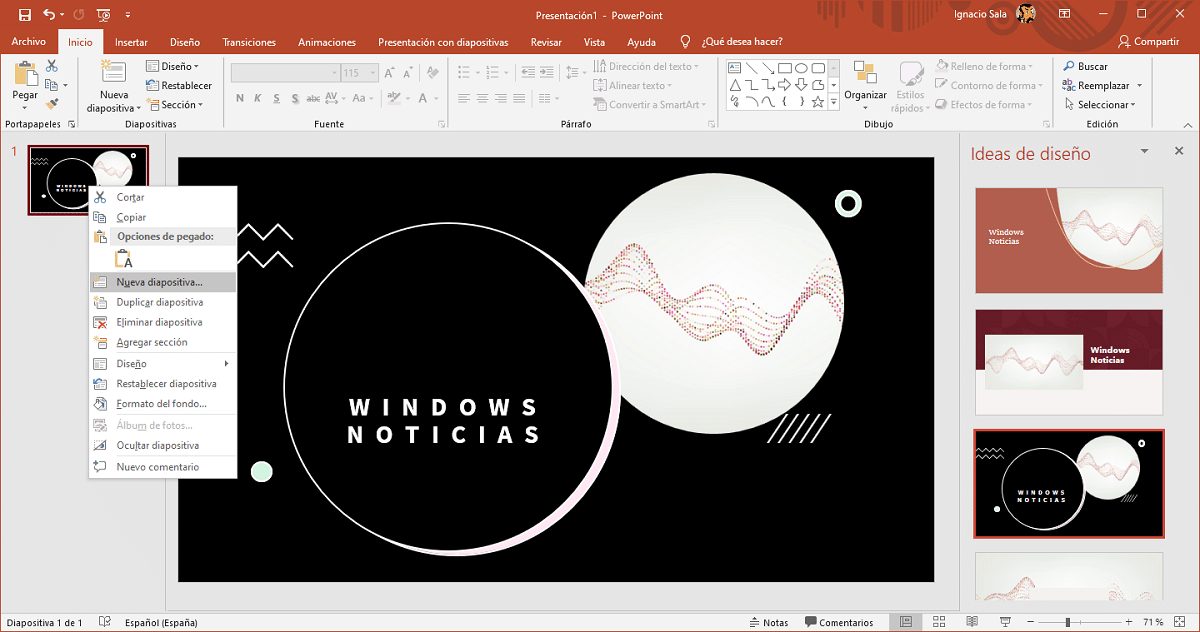
- Kapag nabuksan na namin ang pagtatanghal kung saan nais naming magdagdag ng isang bagong slide, inilalagay namin ang mouse sa nakaraang slide.
- Susunod, paglalagay ng mouse sa slide na iyon, mag-click sa kanang pindutan ng mouse at piliin ang Bagong slide.
Ang bagong slide ay idaragdag pagkatapos lamang ng nakaraang isa at ipapakita sa puti. Kung nais naming gamitin ang anuman sa mayroon nang mga template o ang parehong disenyo tulad ng naunang pipiliin namin Duplicate slide sa halip na Bagong slide.
Tanggalin ang mga slide sa PowerPoint
Kung nawala ang aming daliri sa pagdaragdag ng mga bagong slide, madali nating matatanggal ang mga ito sa pamamagitan ng paglalagay ng mouse sa slide na aalisin, pindutin ang kanang pindutan ng mouse at piliin Alisin mula sa menu ng konteksto.
Baguhin ang pagkakasunud-sunod ng mga larawan sa PowerPoint
Ang pag-uuri ng iba't ibang mga slide na nilikha namin sa isang dokumento ng PowerPoint ay kasing simple ng pag-click sa slide na nais naming ilipat at i-drag ito sa nais na posisyon.
Ang mga paglilipat na nagawang maitaguyod namin mananatili, isang bagay na dapat nating isaalang-alang kung nais naming gumamit ng ibang paglipat para sa iba't ibang mga bahagi na maaaring maging bahagi ng isang pagtatanghal.
Higit pang mga tutorial sa PowerPoint
- Paano magdagdag ng mga video sa YouTube sa PowerPoint
- Paano magdagdag ng mga icon sa PowerPoint
- Paano baguhin ang wika ng proofreader ng PowerPoint
- Paano magdagdag ng mga paglilipat sa PowerPoint
- Paano paikutin ang isang teksto sa PowerPoint